1. 了解:
** ** eDEX-UI是一个终端仿真器和系统监视器,它的外观和感觉就像一个同时支持Linux、MacOS、Windows三端“魔改”的终端、cmd一样,当然我指的是外观(>y<)。要说有什么用?当然可以像使用终端、cmd那样打开“软件”
2. 安装:
Linux可以使用以下链接(优点:网速快、一键安装,无需手动安装依赖。)
https://www.spark-app.store/store/application/edex-ui
Windows可以使用以下链接(优点:网速快;缺点:要登陆)
https://github.com/GitSquared/edex-ui/releases/tag/v2.2.8 (可能需要加速器)
MacOS...(>y<)
如果你可以“科学上网”的话GitHub也是可以的
https://github.com/GitSquared/edex-ui/releases/tag/v2.2.8
3. 使用eDEX-UI打开软件:
Linux可以使用“alias”参考链接
Windows可以使用“命令宏”打开软件:
1. 桌面右键,需要使用命令启动的应用程序,选择打开文件位置,复制应用路径
以edge浏览器路径为例:C:\Program Files (x86)\Microsoft\Edge\Application
2. 右键此电脑 --> 属性 --> 高级系统设置 --> 环境变量 --> 双击path(系统变量) --> 新 建 --> 将刚才复制的路径粘贴上去 -- >接下来就是一路“确定”
在eDex-ui输入msedge即可启动edge浏览器,其他应用同理。
启动命令是应用启动.exe文件名称(不是快捷键哈(>y<))
4. eDEX-UI自带主题:
1. 在eDEX-UI主页“左下角”点击“settings.json”
2. 在“theme”一行自选
3. 点击下“Save to Disk”和“Reload UI”, 应用成功(>y<)
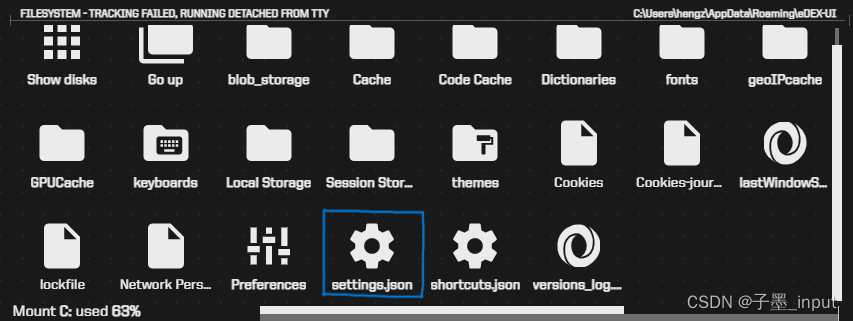
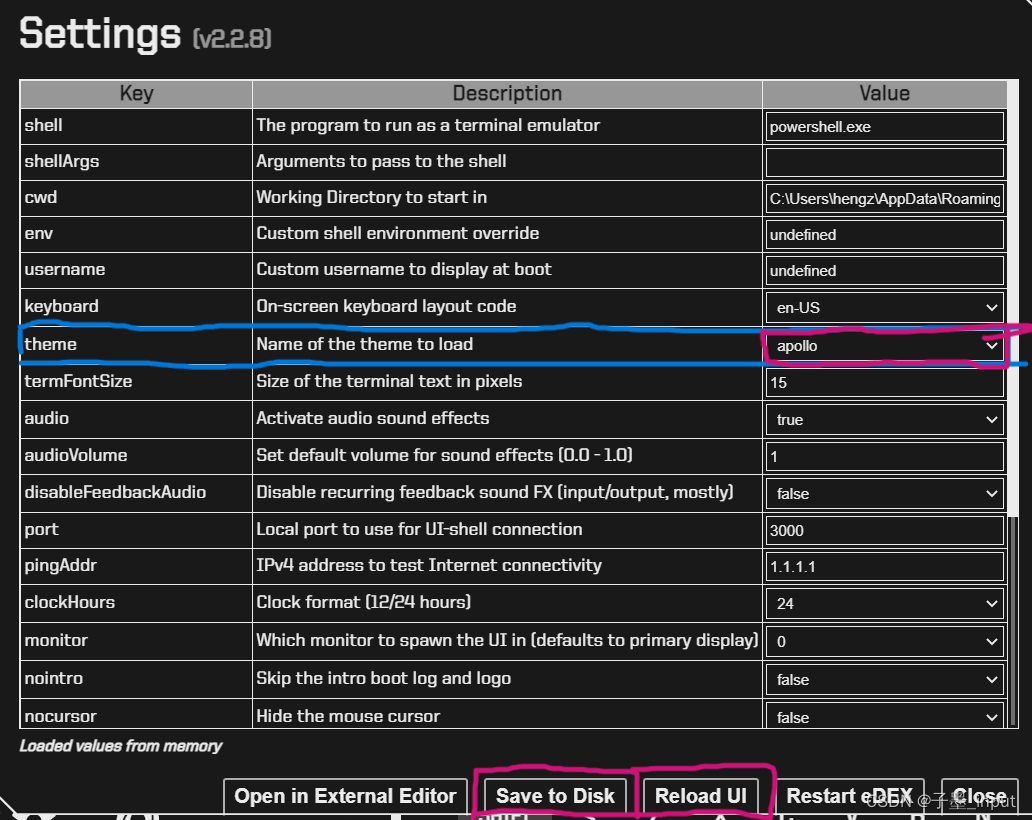
4. 推荐主题:
Themes:默认

**Themes: Tron-disrupted**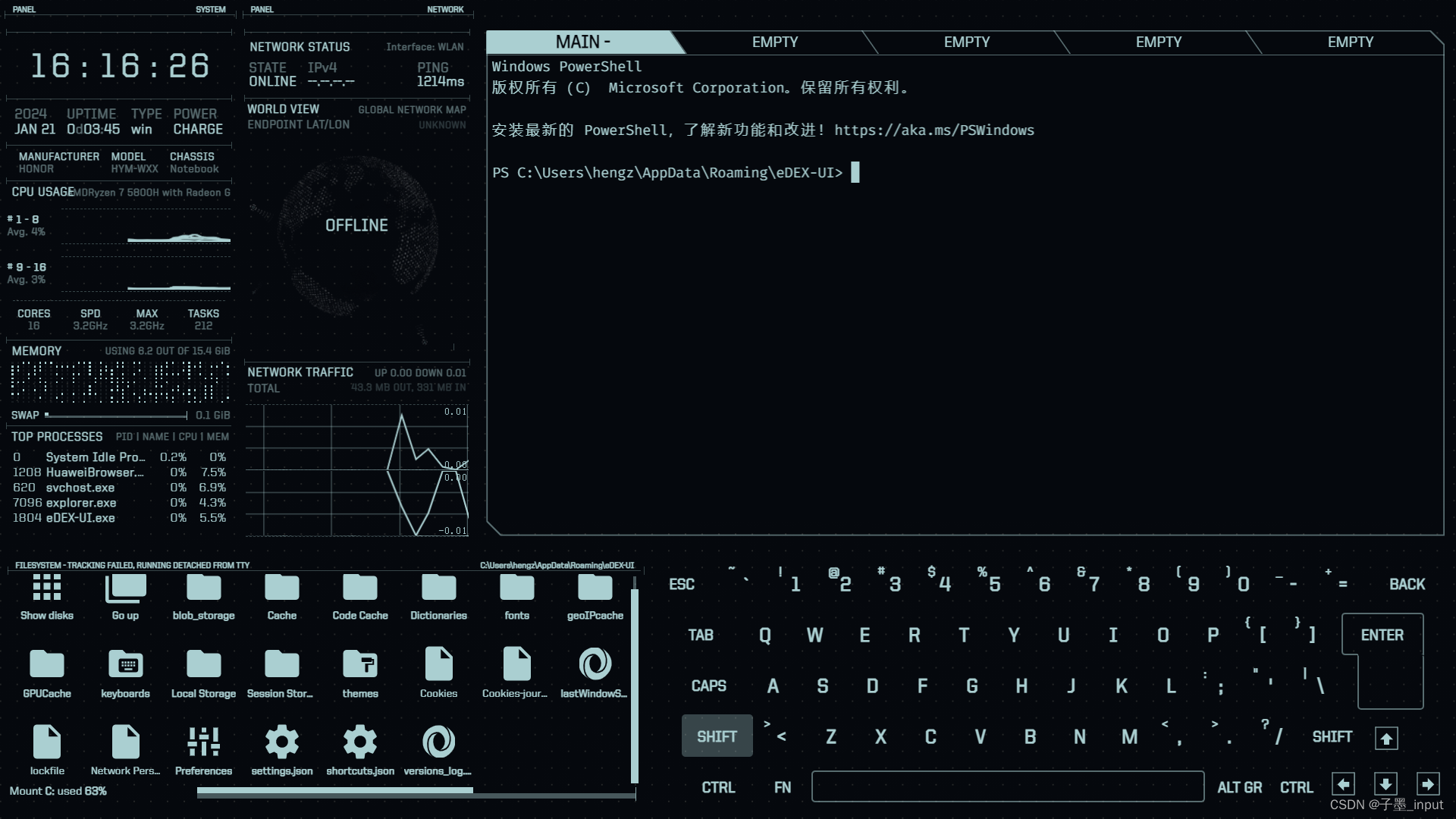
**Themes: Matrix**
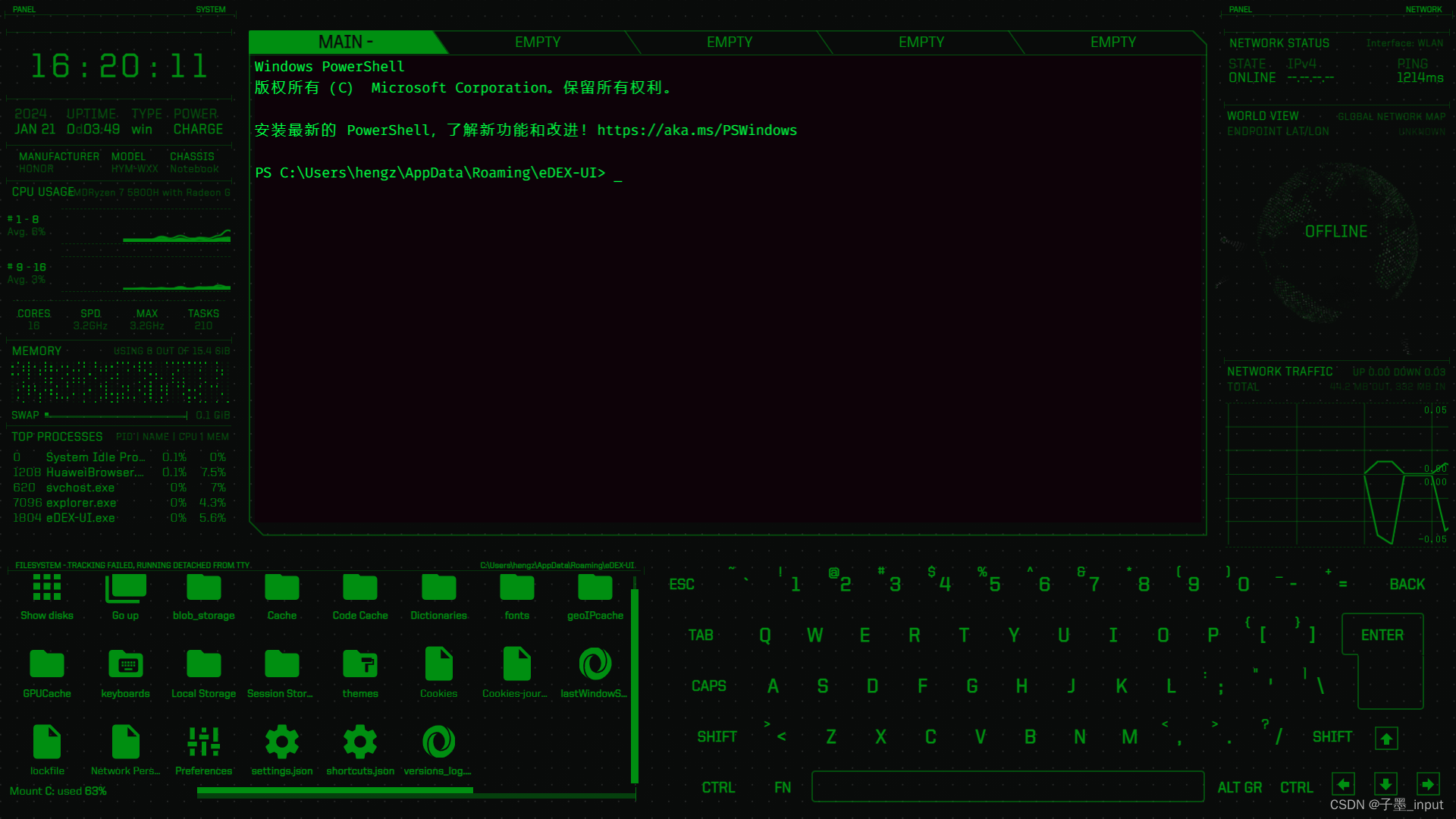
**Themes: Red**

注:
eDEX-UI中所有代码基本与系统的“终端、cmd”相等,所以无需额外学习eDEX-UI代码
2024.01.21
本文转载自: https://blog.csdn.net/hengze436493/article/details/135699870
版权归原作者 子恂_input 所有, 如有侵权,请联系我们删除。
版权归原作者 子恂_input 所有, 如有侵权,请联系我们删除。